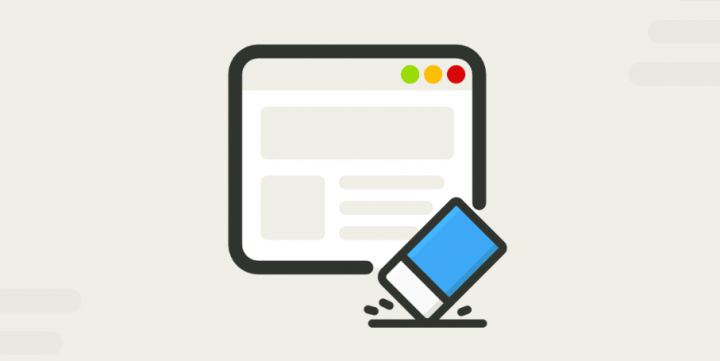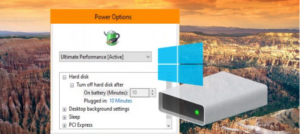Cách định cấu hình tự động thay thế văn bản trên iOS
Trên điện thoại di động, tính năng tự động sửa lỗi đã trở thành một tính năng phổ biến từ lâu. Sửa lỗi chính tả là mục đích chính của tính năng này. Một tính năng phụ là định cấu hình thay thế tự động. Tự động thay thế cho phép bạn tạo tự động sửa hoặc viết tắt của riêng mình. Một ví dụ về cách viết tắt được bao gồm theo mặc định trên iPhone là omw. Nếu bạn gõ omw iPhone của bạn sẽ tự động thay thế văn bản bằng On my way !. Hướng dẫn này sẽ hướng dẫn bạn quy trình tạo các thay thế tự động của riêng bạn. Hãy nói về Cách định cấu hình Tự động thay thế Văn bản trên táo iOS. Hãy bắt đầu nào!
Bạn có thể định cấu hình tự động thay thế trong ứng dụng Cài đặt, ứng dụng này nằm trong Chung> Bàn phím> Thay thế văn bản. Ở đó, bạn có thể thấy danh sách tất cả các thiết bị thay thế tự động hiện có của mình. Để xóa mục nhập, hãy nhấp vào Chỉnh sửa ở dưới cùng bên trái, sau đó nhấp vào biểu tượng dấu trừ màu đỏ xuất hiện ở bên trái mục nhập và cuối cùng là Xóa ở bên phải mục nhập để xác nhận.
Để thêm tự động thay thế mới, hãy nhấp vào biểu tượng dấu cộng ở trên cùng bên phải. Khi thêm một tự động thay thế mới, có hai trường: Cụm từ và Phím tắt. Nhập văn bản đầy đủ vào trường Cụm từ, phím tắt bạn muốn sử dụng cho nó trong trường Phím tắt, sau đó bấm Lưu để thêm tự động thay thế của bạn.
Định cấu hình tự động thay thế văn bản
- Tự động viết hoa : iOS sẽ viết hoa chữ cái đầu tiên của mỗi câu khi bạn nhập nó nếu tính năng này được bật.
- Tự động sửa : iOS sẽ phát hiện những gì bạn đang nhập và cố gắng sửa lỗi chính tả, các chữ cái thừa, v.v.
- Bật phím Caps Lock : Thao tác này cho phép bạn nhấn đúp vào phím shift để bật nắp khóa.
- Dấu câu thông minh : Đây là những dấu ngoặc kép khá nghiêng vào câu (như
) thay vì dấu ngoặc kép thẳng đứng. Nếu bạn viết nhiều mã, cài đặt này là một cài đặt tốt để tắt vì trình biên dịch, cửa sổ trình bao, v.v. không nhận ra dấu ngoặc kép. - Xem trước nhân vật : Tính năng này hiển thị cho bạn khóa bên dưới khóa bạn vừa nhấn.
- . Đường tắt : Nếu tính năng này được bật, thì khi bạn nhấn đúp vào phím cách, nó sẽ chèn một dấu chấm theo sau là dấu cách.
- Bật các lần nhấp phím : Đây chỉ là một iPad, nhưng nó cho phép bạn vuốt xuống trên một phím để lấy một biểu tượng khác. Ví dụ: hàng trên cùng tăng gấp đôi như một hàng số trên iPad nhỏ hơn.
Tìm hiểu thêm về Định cấu hình Tự động Thay thế Văn bản
Những cài đặt này có thể làm được nhiều việc, nhưng iOS cũng được tích hợp chức năng thay thế văn bản. Mặc dù nó không mạnh bằng một ứng dụng như TextExpander, nhưng điều này sẽ hoạt động ở mọi nơi - bao gồm cả bàn phím phần cứng. Bạn có thể chỉ định các cụm từ và phím tắt cho những thứ phổ biến mà bạn cần nhập. Chỉ định cụm từ là cách thêm một từ vào từ điển iOS và phím tắt là phần thông minh được thay thế bằng cụm từ của bạn.
windows không thể tự động liên kết ngăn xếp giao thức ip với bộ điều hợp mạng windows 10
Nếu suy nghĩ sáng tạo, bạn có thể đưa ra tất cả các cách sử dụng cho tính năng thay thế văn bản trong iOS. Bạn có thể sử dụng nó cho những cụm từ phổ biến mà bạn không muốn gõ ra, sử dụng phím tắt để mở rộng địa chỉ email hoặc URL trang web phổ biến hoặc thậm chí để sử dụng biểu tượng cảm xúc phổ biến hoặc những từ khó mà bạn không muốn đánh vần!
Tiền boa:
Thay thế của bạn sẽ khớp chính xác với những gì bạn nhập - vì vậy, mặc dù thay thế ‘gratz’ bằng ‘xin chúc mừng’, nó sẽ không thay thế ‘grats’ trừ khi bạn cũng đặt phím tắt với phiên bản chính tả đó.
chúng tôi không thể đăng nhập bạn bằng thông tin đăng nhập này vì miền của bạn không khả dụng
Phần kết luận
Được rồi, đó là tất cả mọi người! Tôi hy vọng bạn thích bài viết Định cấu hình tự động thay thế văn bản này và thấy nó hữu ích cho bạn. Cung cấp cho chúng tôi phản hồi của bạn về nó. Ngoài ra nếu các bạn có thêm thắc mắc liên quan đến bài viết này. Sau đó, hãy cho chúng tôi biết trong phần bình luận bên dưới. Chúng tôi sẽ liên hệ lại với bạn trong thời gian ngắn.
Có một ngày tuyệt vời!
Cũng thấy: Cách định cấu hình thời gian tự động khóa trên iPhone của bạn